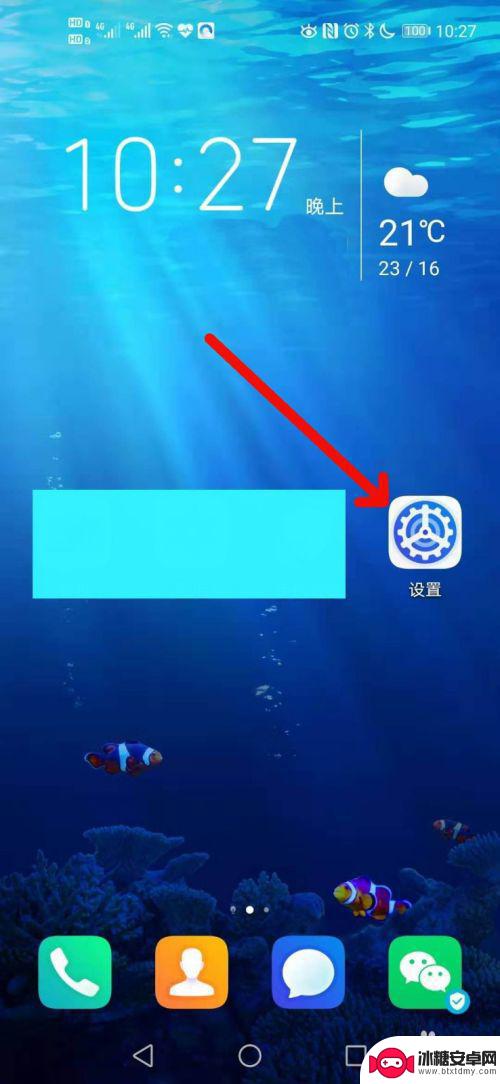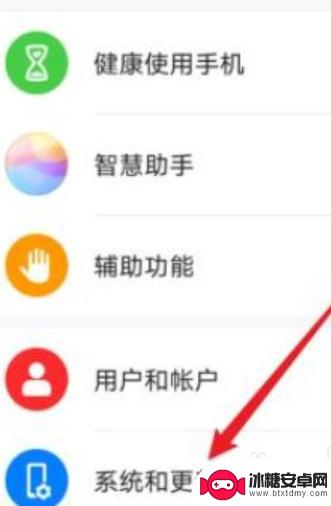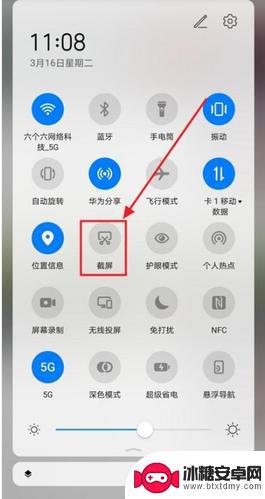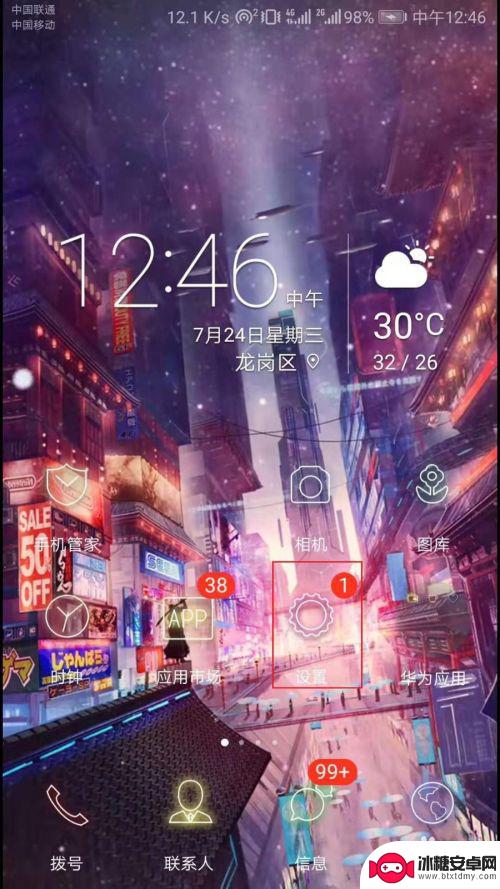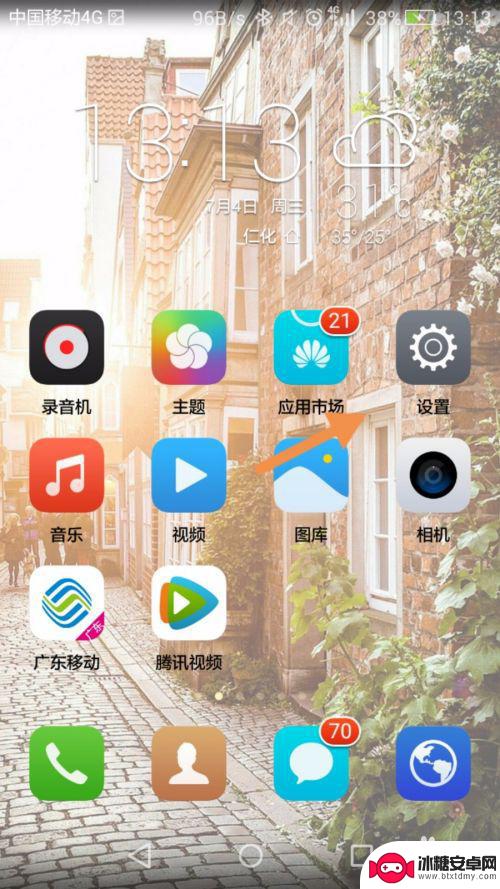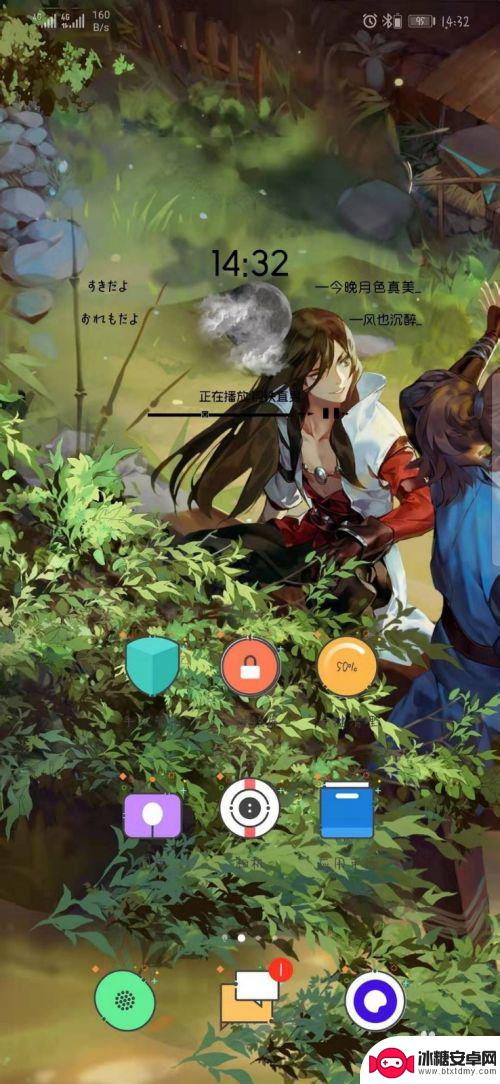华为手机怎样归纳手机屏幕 华为荣耀手机分屏操作步骤
华为手机在屏幕分屏方面表现出色,尤其是华为荣耀手机,用户可以通过简单的操作步骤实现屏幕分屏功能,使得同时操作两个应用程序成为可能。这种创新设计让用户在使用手机时更加高效便捷,提升了用户体验。华为手机的屏幕分屏功能不仅展现了其技术实力,也体现了对用户需求的深刻理解。
华为荣耀手机分屏操作步骤
操作方法:
1.打开手机“设置”。
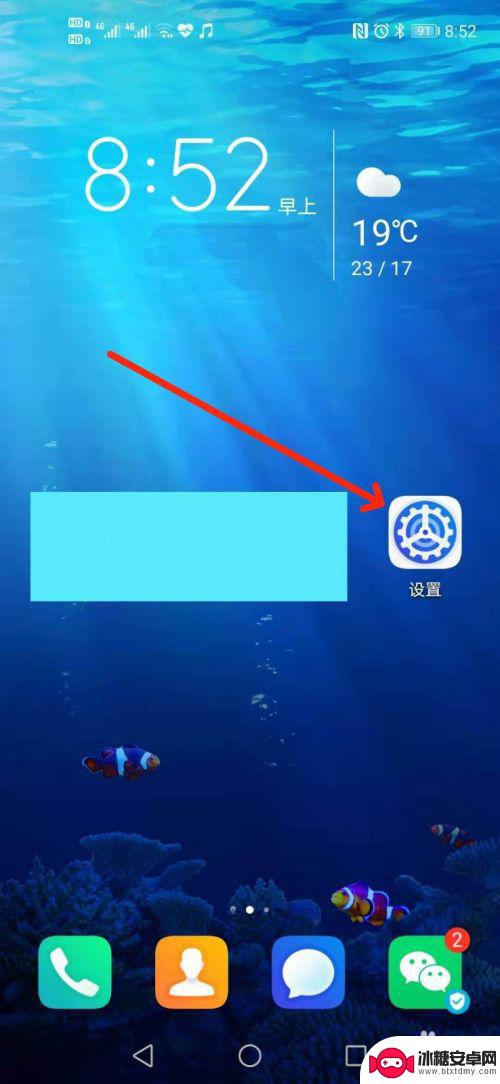
2.进入“设置”页面后,选择“辅助功能”。
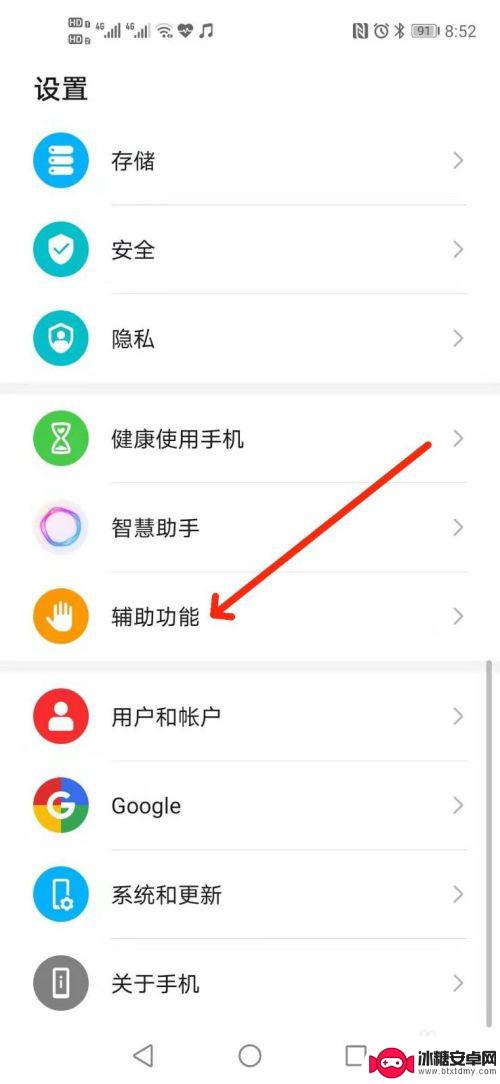
3.进入“辅助功能”页面后,选择“快捷启动及手势”。
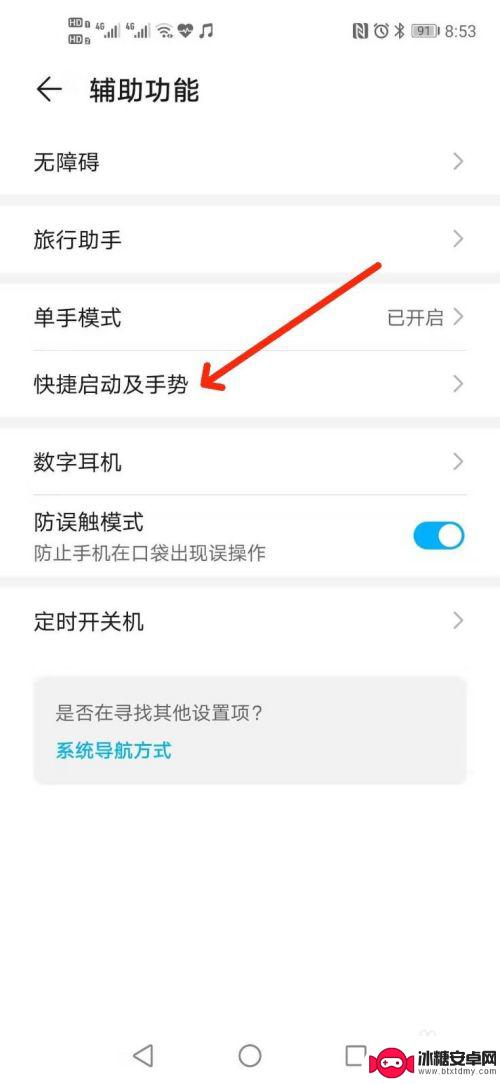
4.进入“快捷启动及手势”页面后,选择“分屏”。
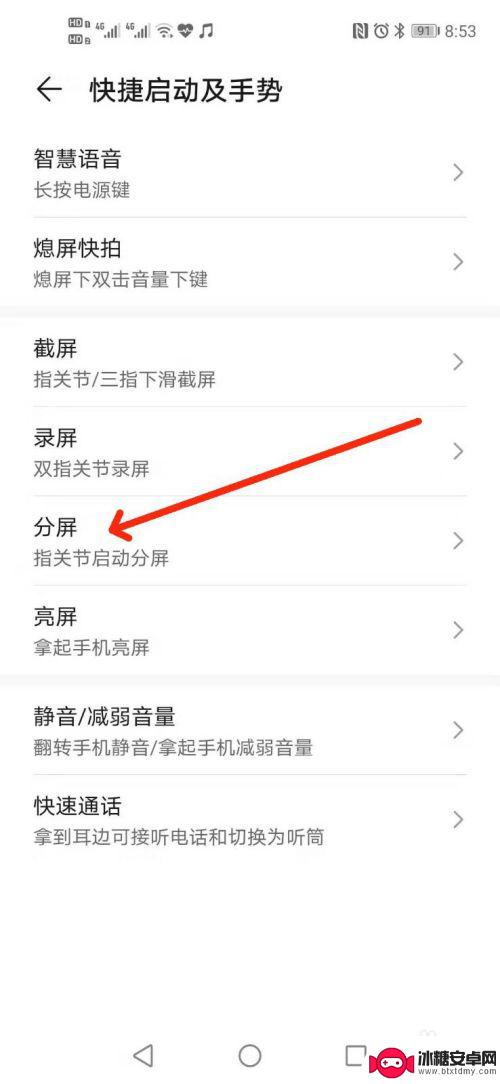
5.进入“分屏”页面后,将“分屏”选项后的开关打开,即启用分屏。
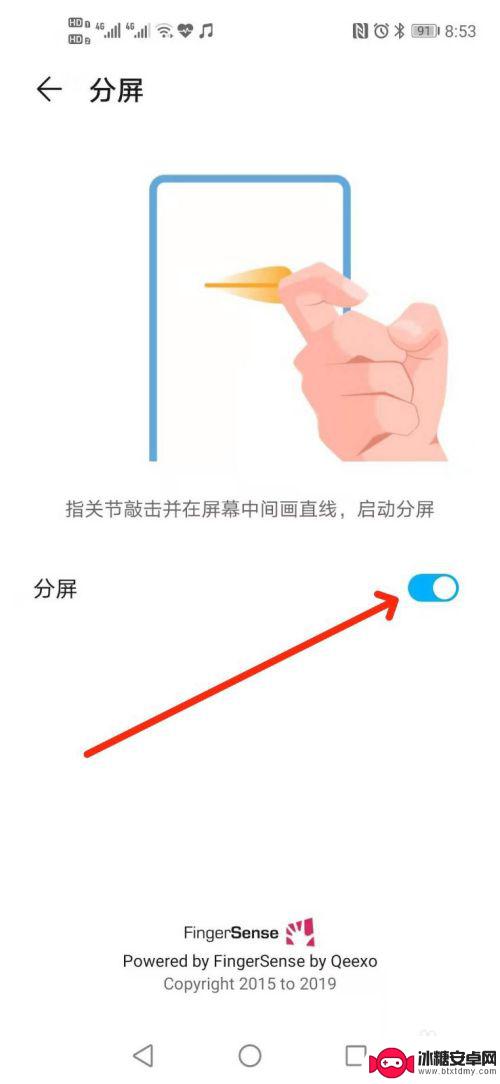
6.使用分屏。
如在“微信”界面中,用指关节敲击屏幕并在屏幕中部横向划直线。
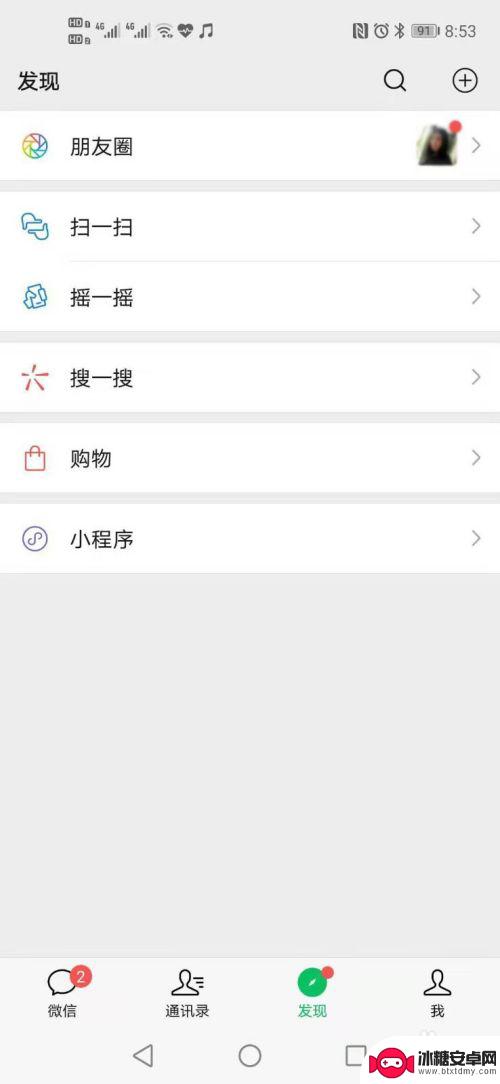

7.这时屏幕就划分为上、下两个分屏,“微信”页面已缩到上分屏。
下分屏显示出其他应用,可点击打开其他应用使用。如点击“计算器”。
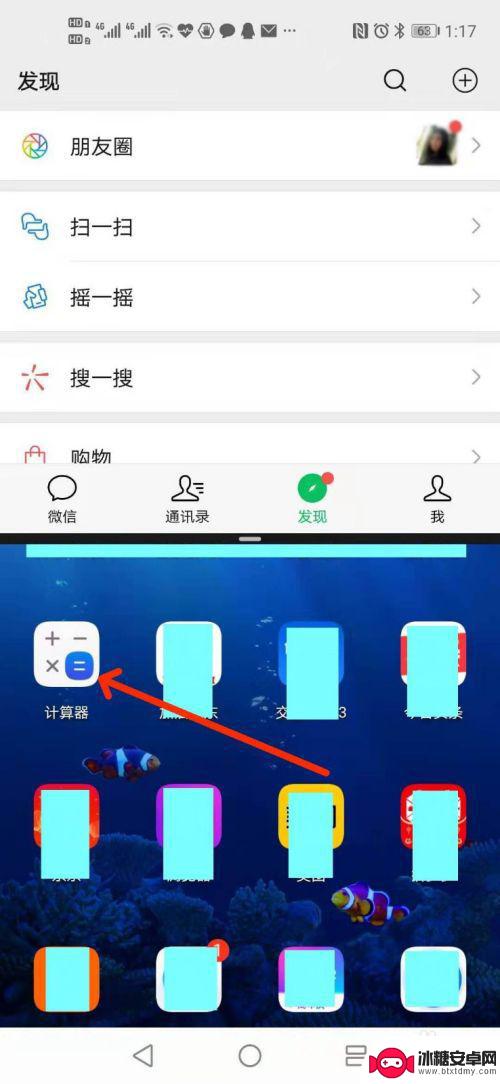
8.这时在下分屏已打开了“计算器”应用。
两个分屏都可以进行操作。
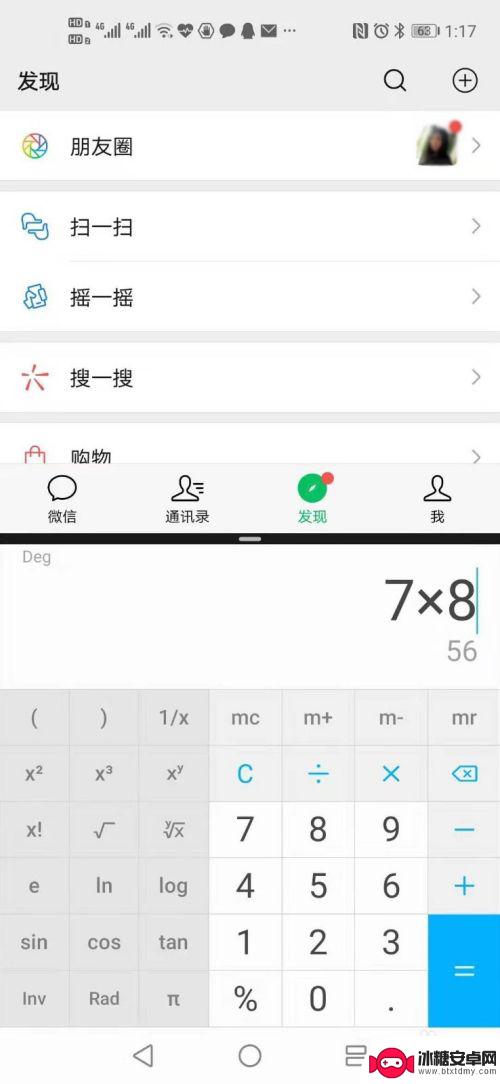
以上是关于华为手机如何总结手机屏幕的全部内容,需要的用户可以按照小编的步骤进行操作,希望对大家有所帮助。
相关教程
-
荣耀手机怎样设置录屏 华为荣耀手机录屏操作步骤详解
在现今的智能手机市场中,华为荣耀手机以其出色的性能和优秀的用户体验备受推崇,荣耀手机除了拥有出色的拍照功能和流畅的操作系统外,还具备了强大的录屏功能。录屏功能不仅可以帮助用户记...
-
华为荣耀手机灰屏怎么调回来 荣耀手机屏幕变成灰色怎么修复
最近很多华为荣耀手机用户反映手机屏幕出现灰屏的问题,导致无法正常使用,当荣耀手机屏幕变成灰色时,用户通常会感到困惑和焦虑。这种情况可能是由于软件问题、硬件故障或操作不当所致。针...
-
荣耀手机滚屏怎么设置 华为手机滚动截屏具体操作步骤
随着科技的不断发展,手机已经成为我们生活中不可或缺的一部分,而在手机功能的不断升级中,滚动截屏成为了一项备受关注的新功能。对于荣耀手机和华为手机用户而言,滚动截屏是一种非常方便...
-
荣耀手机怎么调宽度大小 华为手机如何调整屏幕宽度大小
荣耀手机和华为手机作为同一个品牌的不同系列,都具有调整屏幕宽度大小的功能,对于荣耀手机用户,可以通过进入设置-显示-屏幕缩放来调整屏幕宽度大小,根据个人喜好进行调整。而对于华为...
-
荣耀手机触屏设置在哪里 华为荣耀触屏操作指南
荣耀手机是华为旗下的一款知名智能手机品牌,其触屏设置是手机操作中非常重要的一部分,在使用荣耀手机时,我们经常需要调整触屏设置以满足个性化需求或提高用户体验。荣耀手机的触屏设置在...
-
华为荣耀手机录屏怎么操作 荣耀手机如何录屏教程
华为荣耀手机是一款备受瞩目的智能手机品牌,其强大的性能和出色的拍摄功能备受用户赞誉,而在日常使用中录屏功能也是用户们经常会使用到的一项实用功能。如何在华为荣耀手机上进行录屏操...
-
如何设定手机无线充电 苹果无线充电如何设置
现手机无线充电已经成为很多手机用户的选择,而苹果手机也不例外,对于苹果手机用户来说,如何正确设置手机的无线充电功能,是一个比较重要的问题。苹果手机的无线充电设置相对简单,只需要...
-
手机如何远程遥控电脑 手机远程控制电脑开机方法
随着科技的不断发展,如今我们可以利用手机远程控制电脑,实现一些远程操作的便利,想象一下即使身处千里之外,只需一部手机就能轻松地开启电脑,进行文件传输、查看资料等操作,这种便捷的...
-
手机图库照片如何拼接 手机拼接图片软件下载
手机拼接图片已经成为一种流行的趋势,许多人喜欢利用手机图库中的照片来进行拼接,创造出独特且有趣的作品,为了实现这一目的,我们可以通过下载手机拼接图片软件来轻松实现。这些软件提供...
-
手机小划痕怎么处理 手机屏幕划痕处理小窍门
随着手机使用频率的增加,手机屏幕上的划痕也难免会出现,不仅影响美观,还可能影响触控灵敏度。在日常使用中我们可以采取一些小窍门来处理手机屏幕上的小划痕,比如使用专门的手机保护膜、...